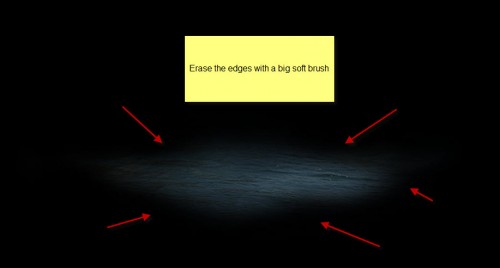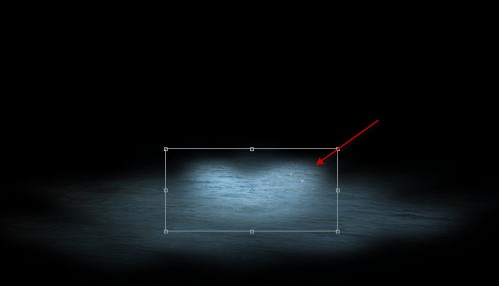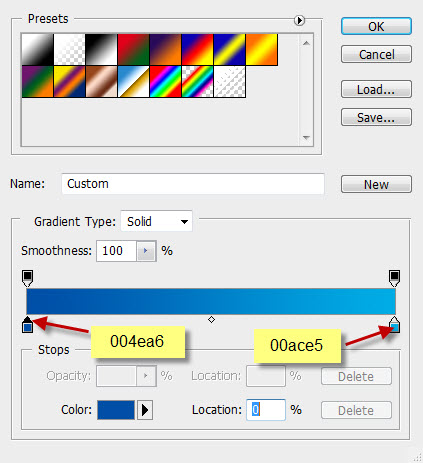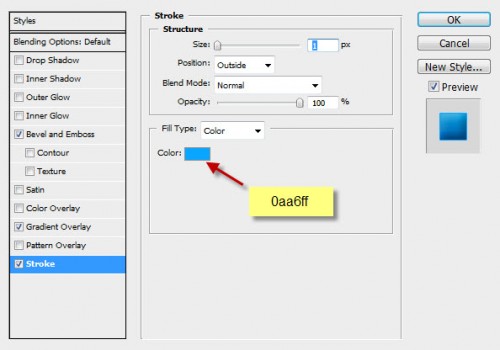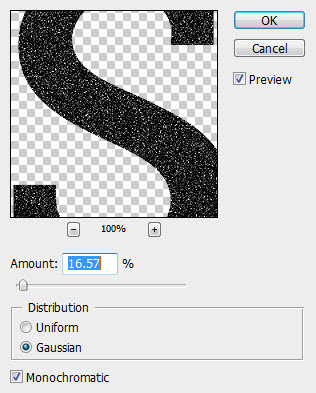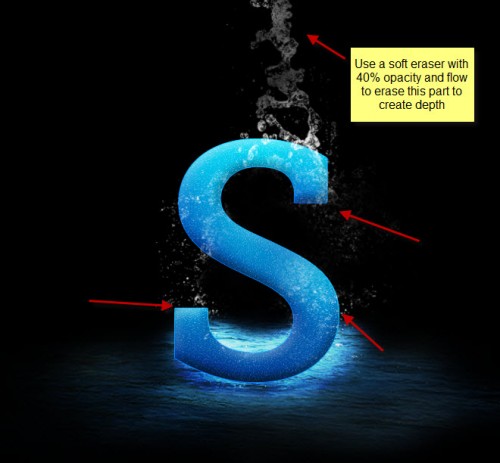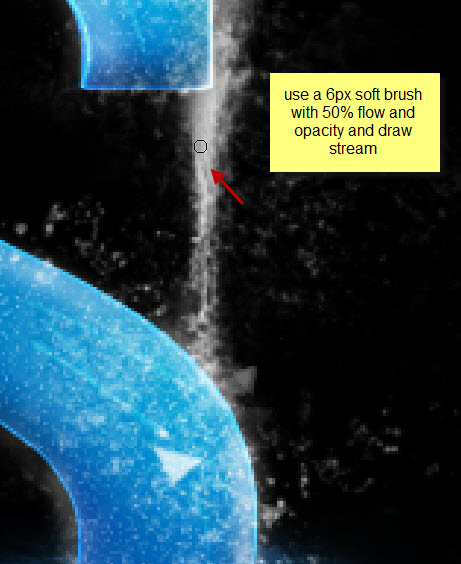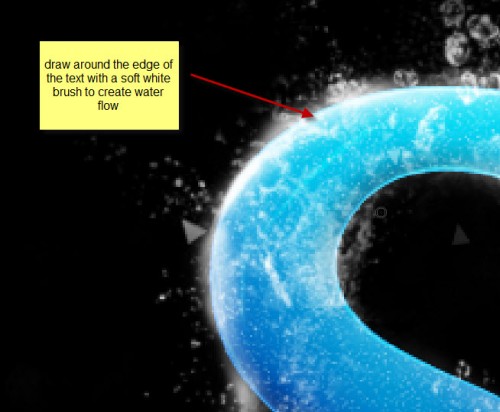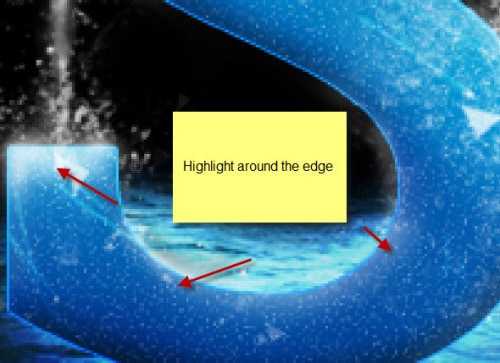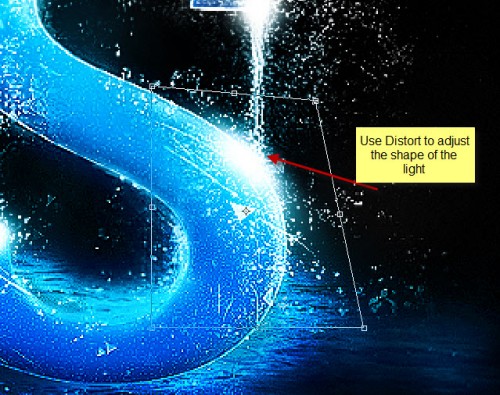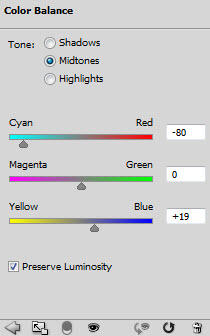如何用ps制作泼水字
泼水字教程
-
按着习惯先看一下结果图:
在本教程中,我给大家介绍在Photoshop中如何制作泼水文字效果。知识点:笔刷的运用。

-
准备工作:
下载以下素材,水花笔刷是需要付费的,其它倒没什么。另外一点:笔刷在ps载入过多,会影响ps启动速度。谨慎使用。
水花笔刷下载
湖面
字体
-
在ps中创建一个新的文件,大小为:940px * 700px ,背景为黑色。并保存,命名为:泼水文字。将湖面的素材打开,并使用套索工具,羽化值为:40px。绘制如图所示的区域,不一定完全相似,太不能偏差太大。

-
使用移动工具,将选区内的区域拖拽到刚才新建的泼水文字文件中。并且将其重命名为水波,透明度降低至60%左右。并用大的软橡皮擦工具擦除边缘,使其边缘与背景完全溶入。效果如下图所示:

-
复制水波图层两次,分别移动到原水层左侧或右侧。并设置透明度比原来略低,创建境深的感觉。主要还是考察构图能力或透视原则。

-
重复复制一次水图层,然后恢复透明度为:100%,并调整位置。
好吧!这地方我不得不承认国外设计人水平的精湛,反正我经过多次的调整,反复的不断尝试才达到他图中所示的效果。一般的教程省略了这些细节,而恰恰这些细节这是初学者所迷惑的地方。我感觉这是国外教程不可取的地方。
话又说回来,这地方还是考察你构图能力和对ps软件基本工具的熟练程度。因为将来上面就是所要创建的水波文字,下面的形状堆叠为一个心形才为润合。

-
在画布上输入任何你喜欢的字:
斜面浮雕

渐变叠加

描边

效果如图:

-
载入文字选区,并新建一层,填充黑色,滤镜 -> 杂色 -> 添加杂色,参数如图所示:

-
将杂色图层模式修改为滤色,透明度为35%左右

-
创建新层,并命名为:光影,用黑白交替的笔刷,填充以下形状:
这又是一步省略细节的步骤,这步要不断的调整笔刷的透明度,还间接考验了对光影的把握。光影没有技巧,就是注意平常对生活中物的光影的观赏。总结,高光,反光,背光等。

-
新建“水花”,导入相关水花笔刷,在其周围添加。

-
运用笔刷添加小溪水的感觉,



-
运用白色的画笔慢慢添加水雾和高光的感觉



-
为使效果更为显著,利用6px左右的小画笔在文本左右添加小的细节:

-
给其它地方添加一些小光点,使某一区域显得更为亮一点。

-
可以利用自由变换命令不断的变换光线的形状,以达到最好的效果。

-
添加色彩平衡调整图层,

-
最终效果如图所示:

在当前文件的所有图层最上层,创建两个调整图层(图层面板第四个按钮半黑半白),
曲线:
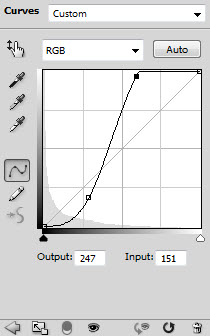
色阶:
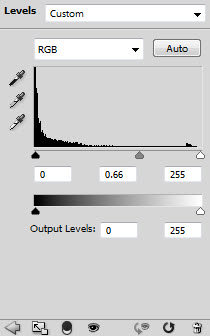

更多如何用ps制作泼水字相关文章请关注PHP中文网!

热AI工具

Undresser.AI Undress
人工智能驱动的应用程序,用于创建逼真的裸体照片

AI Clothes Remover
用于从照片中去除衣服的在线人工智能工具。

Undress AI Tool
免费脱衣服图片

Clothoff.io
AI脱衣机

Video Face Swap
使用我们完全免费的人工智能换脸工具轻松在任何视频中换脸!

热门文章

热工具

记事本++7.3.1
好用且免费的代码编辑器

SublimeText3汉化版
中文版,非常好用

禅工作室 13.0.1
功能强大的PHP集成开发环境

Dreamweaver CS6
视觉化网页开发工具

SublimeText3 Mac版
神级代码编辑软件(SublimeText3)
 ps序列号cs5永久免费2020
Jul 13, 2023 am 10:06 AM
ps序列号cs5永久免费2020
Jul 13, 2023 am 10:06 AM
ps序列号cs5永久免费2020有:1、1330-1384-7388-4265-2355-8589(中文);2、1330-1409-7892-5799-0412-7680(中文);3、1330-1616-1993-8375-9492-6951(中文);4、1330-1971-2669-5043-0398-7801(中文)等。
 ps安装无法写入注册表值错误160怎么办
Mar 22, 2023 pm 02:33 PM
ps安装无法写入注册表值错误160怎么办
Mar 22, 2023 pm 02:33 PM
ps安装无法写入注册表值错误160的解决办法:1、查看电脑中是否有2345的软件,若有则卸载该软件;2、按“Win+R”输入“Regedit”打开系统注册表,然后找到“Photoshop.exe”并将Photoshop项删除即可。
 ps如何删除选中区域
Aug 07, 2023 pm 01:46 PM
ps如何删除选中区域
Aug 07, 2023 pm 01:46 PM
ps删除选中区域的步骤:1、打开想要编辑的图片;2、使用合适的工具创建选区;3、可以使用多种方法删除选区中的内容,使用“删除”键、使用“修复画笔工具”、使用“内容感知填充”、使用“图章工具”等;4、使用工具来修复任何明显的痕迹或缺陷,使图片看起来更自然;5、完成编辑后,点击菜单栏中的“文件”>“保存”来保存编辑结果。
 PS的界面字体太小怎么办
Dec 01, 2022 am 11:31 AM
PS的界面字体太小怎么办
Dec 01, 2022 am 11:31 AM
PS的界面字体太小的修改方法:1、打开ps,点击ps顶部菜单栏上的“编辑”按钮展开编辑菜单;2、在展开的编辑菜单中点击“首选项”按钮,然后点击“界面...”按钮;3、在界面设置中将用户界面字体大小设置为“大”,将UI缩放设置为“200%”并保存设置,然后将ps重启即可生效。
 ps提取线稿操作过程介绍
Apr 01, 2024 pm 12:51 PM
ps提取线稿操作过程介绍
Apr 01, 2024 pm 12:51 PM
1、打开软件,导入一张素材,如下图所示。2、然后ctrl+shift+u去色。3、接着ctrl+J复制图层。4、然后ctrl+I反向,然后将图层混合模式设置为颜色减淡。5、点击滤镜--其他--最小值。6、在弹出的对话框中半径设置为2,点击确定。7、最后就看到线稿提取出来了。
 如何使用PowerShell自动执行任务
Feb 20, 2024 pm 01:51 PM
如何使用PowerShell自动执行任务
Feb 20, 2024 pm 01:51 PM
如果您是IT管理员或技术专家,您一定意识到自动化的重要性。尤其对于Windows用户来说,MicrosoftPowerShell是最佳的自动化工具之一。微软为满足您的自动化需求提供了各种工具,无需安装第三方应用程序。本指南将详细介绍如何利用PowerShell自动化执行任务。什么是PowerShell脚本?如果您有使用PowerShell的经验,您可能已经使用过命令来配置您的操作系统。脚本是.ps1文件中这些命令的集合。.ps1文件包含由PowerShell执行的脚本,例如基本的Get-Help
 ps快捷键大全
Mar 11, 2024 pm 04:31 PM
ps快捷键大全
Mar 11, 2024 pm 04:31 PM
1、Ctrl + N:新建一个文档。2、Ctrl + O:打开一个文件。3、Ctrl + S:保存当前文件。4、Ctrl + Shift + S:另存为。5、Ctrl + W:关闭当前文档。6、Ctrl + Q:退出 Photoshop。7、Ctrl + Z:撤销。8、Ctrl + Y:重做。9、Ctrl + X:剪切选中内容。10、Ctrl + C:复制选中内容。
 ps曲线快捷键是什么
Aug 22, 2023 am 10:44 AM
ps曲线快捷键是什么
Aug 22, 2023 am 10:44 AM
ps曲线快捷键是Ctrl+M,其他曲线快捷键:1、转换为点控制曲线,Alt+Shift+Ctrl+T;2、自动对齐曲线,Alt+Shift+Ctrl+O;3、恢复默认曲线,Ctrl+Alt+Shift+R;4、复制曲线,Ctrl+Alt+Shift+C;5、粘贴曲线,Ctrl+Alt+Shift+V;6、调整曲线斜率,Shift+上下箭头;7、调整曲线亮度,Shift+左右箭头